Descubre el secreto para reproducir IPTV en VLC y disfruta de una increíble calidad de imagen y sonido
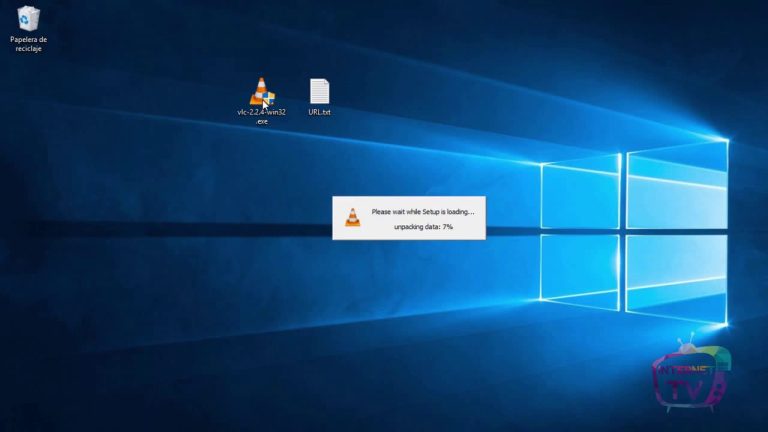
En el mundo digital actual, la televisión por internet (IPTV) se ha vuelto cada vez más popular, ofreciendo una amplia variedad de contenido para los usuarios. Uno de los reproductores más utilizados para disfrutar de esta tecnología es VLC, un software de reproducción multimedia de código abierto y multiplataforma. Con su capacidad de reproducir una amplia gama de formatos de archivo, incluyendo los utilizados en la transmisión de IPTV, VLC se ha convertido en una opción preferida por muchos. En este artículo especializado, exploraremos los diferentes métodos y configuraciones necesarios para reproducir IPTV en VLC de manera eficiente y sin interrupciones. Además, discutiremos algunas de las ventajas y desafíos asociados con esta forma de visualización y proporcionaremos consejos útiles para aprovechar al máximo esta tecnología en VLC. Si eres un entusiasta de la televisión por internet y te gustaría saber cómo disfrutar de tu contenido de IPTV favorito en VLC, sigue leyendo para descubrir todos los detalles.
- Descargar e instalar VLC: Para reproducir IPTV en VLC, lo primero que debes hacer es descargar e instalar el reproductor multimedia VLC en tu dispositivo. Puedes encontrar la aplicación gratuita en la página oficial de VLC o en las tiendas de aplicaciones correspondientes a tu dispositivo (App Store, Google Play, etc.).
- Obtener una lista de canales IPTV: Para reproducir IPTV en VLC, necesitarás una lista de canales IPTV. Puedes buscar en línea proveedores de IPTV que te ofrezcan estas listas. Algunas alternativas populares son las listas gratuitas o los servicios de suscripción.
- Abrir la lista de canales en VLC: Una vez que tengas la lista de canales IPTV, abre VLC y selecciona Medio en la barra de menú superior. Luego, selecciona Abrir archivo para cargar la lista de canales IPTV descargada. Busca el archivo en tu dispositivo y haz clic en Abrir.
- Reproducir canales IPTV en VLC: Una vez que la lista de canales IPTV haya sido cargada en VLC, podrás ver una lista de todos los canales disponibles. Para reproducir un canal, simplemente haz clic en él y se iniciará la transmisión en VLC. Puedes cambiar de canal haciendo clic en otro de la lista.
- Recuerda que los pasos anteriores pueden variar ligeramente dependiendo de la versión de VLC que estés utilizando, pero en general, estos puntos clave te guiarán en cómo reproducir IPTV en VLC.
Ventajas
- Amplia compatibilidad: VLC es un reproductor multimedia altamente compatible que puede reproducir una amplia gama de formatos de archivo, incluidos los archivos IPTV. Esto significa que no importa qué formato de IPTV utilices, VLC puede reproducirlo sin problemas, lo que te brinda una experiencia de visualización sin interrupciones.
- Personalización de reproducción: VLC ofrece una amplia gama de opciones de personalización de reproducción. Puedes ajustar la velocidad de reproducción, seleccionar pistas de audio y subtítulos, aplicar filtros de vídeo y mucho más. Esto te permite adaptar la reproducción de IPTV según tus preferencias y obtener la mejor experiencia posible.
Desventajas
- Limitaciones de calidad de imagen: Aunque el IPTV permite transmitir contenido en alta definición, la calidad de imagen puede variar según el proveedor de servicios y la velocidad de conexión a Internet. En ocasiones, la imagen puede presentar pixelación o lag debido a una conexión lenta o una mala señal.
- Dependencia de la conexión a Internet: Para reproducir IPTV en VLC, se necesita una conexión a Internet estable y de alta velocidad. Si la conexión no es confiable o se interrumpe, la reproducción del contenido puede sufrir cortes o no funcionar en absoluto.
- Problemas de compatibilidad: Aunque VLC es un reproductor multimedia muy versátil, no todos los formatos de IPTV son compatibles con él. Algunos proveedores de IPTV utilizan formatos o codificaciones propietarias que pueden no ser reconocidos por VLC, lo que limita la capacidad de reproducir ciertos canales o contenido.
- No todos los canales están disponibles: Aunque el IPTV ofrece una amplia variedad de contenido, es posible que no encuentres todos los canales que deseas ver. Algunos proveedores pueden no tener licencia para transmitir ciertos canales o pueden tener restricciones regionales, lo que limita la disponibilidad de ciertos contenidos en VLC.
¿Cómo puedo añadir IPTV a VLC?
Si estás buscando una manera sencilla de añadir IPTV a VLC, hay una opción que puedes probar. Solo tienes que seguir estos pasos: primero, abre VLC y selecciona Medio. Luego, elige Abrir ubicación de red y selecciona Red. Ahora, introduce la URL de la lista IPTV en la ventana emergente y pulsa Aceptar. Después de cargar la lista en VLC, puedes acceder a todos los canales disponibles haciendo clic derecho y seleccionando lista de reproducción. ¡Disfruta de tus canales favoritos de IPTV en VLC de forma rápida y sencilla!
Para los usuarios que buscan una forma sencilla de agregar IPTV a VLC, una opción recomendada es seguir estos pasos: abrir VLC, seleccionar Medio, elegir Abrir ubicación de red y seleccionar Red. Luego, ingresar la URL de la lista IPTV en la ventana emergente y cargarla en VLC. A partir de ahí, los canales están disponibles en la lista de reproducción para disfrutar de ellos rápidamente.
¿Cómo se puede abrir listas m3u en VLC?
Abrir listas m3u en VLC es un proceso sencillo y rápido. Una vez que se ha ejecutado el programa VLC Player, se debe encontrar la opción de Listas de reproducción y pulsar en Abrir medio. A continuación, aparecerá una ventana donde se podrá seleccionar el archivo m3u que se desea abrir. Esta funcionalidad permite a los usuarios disfrutar de su contenido favorito de manera fácil y conveniente a través del reproductor VLC.
Que encuentras el programa VLC Player en tu dispositivo, puedes abrir y reproducir listas m3u en VLC de forma rápida y sencilla. Solo necesitas ubicar la opción de Listas de reproducción y seleccionar la opción Abrir medio. A continuación, elige el archivo m3u que deseas reproducir y disfruta de tu contenido favorito de manera conveniente a través del reproductor VLC.
¿Cómo puedo insertar una URL en VLC?
Para insertar una URL en VLC Media Player y disfrutar del streaming de un canal de TV online, simplemente debes abrir el programa y dirigirte al menú Medio. Desde allí, selecciona la opción Abrir ubicación de red. En la ventana emergente, dirígete a la pestaña Red y en el cuadro Introducir una URL:, escribe la URL del canal de TV que deseas visualizar. Con esta sencilla acción, podrás acceder a la transmisión en vivo del canal deseado y disfrutar de tu contenido favorito directamente desde VLC.
Para transmitir un canal de TV en VLC Media Player, simplemente abre el programa y ve a Medio > Abrir ubicación de red. En la pestaña Red, escribe la URL del canal deseado en el cuadro Introducir una URL:. Esto te permitirá disfrutar de la transmisión en vivo sin complicaciones.
Unlocking the Potential: A Step-by-Step Guide to Streaming IPTV on VLC
Streaming IPTV on VLC is a groundbreaking way to unlock the potential of your media experience. With its user-friendly interface and comprehensive features, VLC offers a step-by-step guide to seamlessly stream IPTV. Begin by installing the latest version of VLC and accessing the Media tab. From there, select Open Network Stream and input the IPTV URL. Customize your settings according to personal preference and enjoy a diverse array of channels, live shows, and on-demand content with the utmost convenience and flexibility. VLC is undoubtedly the ultimate solution for unlocking the full potential of your streaming experience.
Tiempo, VLC ha demostrado ser la solución definitiva para desbloquear todo el potencial de la transmisión de IPTV, brindando una interfaz intuitiva y características completas para una experiencia de medios sin complicaciones. Desde la instalación hasta la personalización de configuraciones, VLC guía paso a paso para transmitir IPTV de manera fluida y disfrutar de una amplia gama de canales, programas en vivo y contenido a pedido con la máxima comodidad y flexibilidad.
Maximizing Streaming Experience: Mastering IPTV Playback on VLC
En el mundo actual, el streaming se ha convertido en una forma popular y conveniente de consumir contenido multimedia. Para maximizar la experiencia de transmisión, es crucial dominar la reproducción de IPTV en VLC, una de las aplicaciones más utilizadas para este fin. Con VLC, los usuarios tienen acceso a una amplia gama de funciones que les permiten personalizar su experiencia de transmisión de IPTV, como ajustar la calidad de video, sincronizar subtítulos y seleccionar pistas de audio. Al aprender a dominar estas funcionalidades en VLC, los espectadores pueden disfrutar de una experiencia de transmisión inigualable y adaptada a sus necesidades y preferencias.
Avance de la tecnología y crecimiento de la industria del streaming, VLC se ha vuelto fundamental para mejorar la experiencia de transmisión de IPTV. Con características como ajustes de calidad de video, subtítulos y pistas de audio, los usuarios pueden personalizar su experiencia y disfrutar de un contenido adaptado a sus preferencias.
Next-Level Entertainment: How to Optimize VLC for IPTV Streaming
VLC has long been a popular media player, but did you know you can optimize it for IPTV streaming? With a few tweaks, you can take your entertainment experience to the next level. Firstly, make sure you have the latest version of VLC installed. Then, enable the IPTV feature by going to the View menu and selecting Playlist. From there, click on the + button and enter your IPTV playlist URL. VLC will then load the channel list, allowing you to enjoy seamless IPTV streaming right from your favorite media player.
Su popularidad, VLC también puede ser optimizado para la transmisión de IPTV. Actualiza a la última versión, activa la función IPTV en el menú Ver y agrega la URL de tu lista de reproducción. VLC cargará la lista de canales, permitiendo una experiencia de transmisión fluida desde tu reproductor multimedia preferido.
En resumen, la capacidad de reproducir IPTV en VLC ofrece una alternativa conveniente y versátil para aquellos que desean acceder a una amplia gama de contenido de televisión en línea. A través de su interfaz fácil de usar y su capacidad para reproducir una variedad de formatos de archivo, VLC brinda a los usuarios la flexibilidad de disfrutar de sus canales de IPTV favoritos en sus dispositivos preferidos. Además, su soporte para listas de reproducción y la opción de agregar canales personalizados aseguran una experiencia de visualización personalizada y a medida. Sin embargo, es fundamental destacar que la calidad del contenido IPTV depende en gran medida de la fiabilidad de la fuente de transmisión y la velocidad de Internet del usuario. Por lo tanto, si se busca una experiencia de visualización de IPTV excepcional, es recomendable contar con una conexión de Internet rápida y confiable, así como con fuentes de transmisión confiables. En definitiva, VLC es una excelente opción para reproducir IPTV, siempre y cuando se cumplan los requisitos adecuados.
